Вашего покупателя со всех сторон атакует море информации по интересующей его тематике. Поэтому он становится все более разборчивым и сравнивает свои будущие покупки между собой. Так что у него перед глазами обязательно должны быть параметры, по которым он будет проводить сравнение. Цвет, вес, объем, материал, элементы питания, способ крепления и т. п. — все это (к месту упомянутое) может склонить потенциального клиента к покупке именно в вашем магазине.
Свойства товара важно корректно и грамотно описать. Мы предоставляем вам функционал, который максимально упрощает эту задачу и сводит к минимуму затраты вашего времени. Разберем пошагово работу с разделом «СВОЙСТВА».

Как зайти в «СВОЙСТВА»
Настройку свойств товаров, как и любое действие в сервисе интернет-коммерции 1os, начинаем со стандартного входа. Он пошагово описан в соответствующей инструкции — просто последовательно пройдите все этапы. После попадания в служебный раздел сайта найдите справа верху кнопку «ВОЙТИ В АДМИН. ПАНЕЛЬ». При ее нажатии вы переходите в административную панель магазина: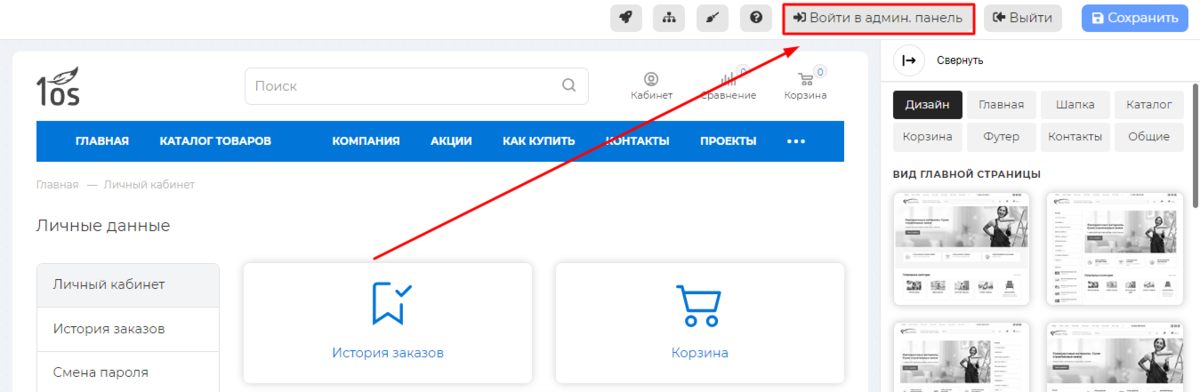
Теперь вы можете управлять выбранным сайтом. В меню слева активируйте пункт «МАГАЗИН»:
Откроется список подпунктов, которые дают доступ в различные разделы сайта. Выберите пункт «СВОЙСТВА»: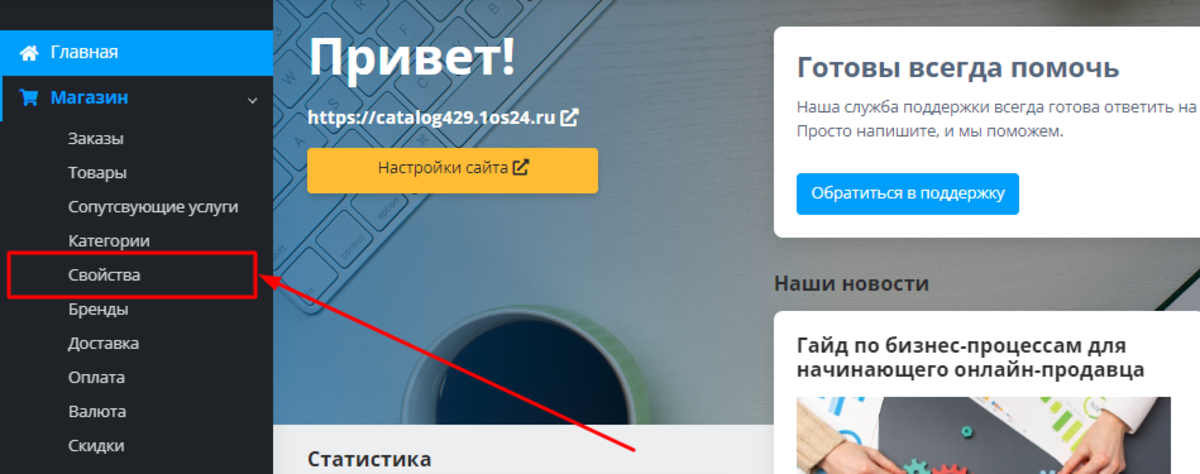
Как устроено управление свойствами товаров
На этой странице есть несколько ключевых блоков.
Осталось доступным левое меню — вы в любой момент можете перейти к другому пункту управления своим магазином. Без изменений и верхнее меню, выделенное более темным голубым цветом. А вот остальные блоки позволяют создавать и удалять различные свойства, изменять их и осуществлять фильтрацию по категориям.
Разберем эти блоки и предоставляемые ими возможности подробнее.
Новая характеристика
Чтобы добавить новую характеристику для своих товаров, нажмите соответствующую зеленую кнопку в верхней части страницы: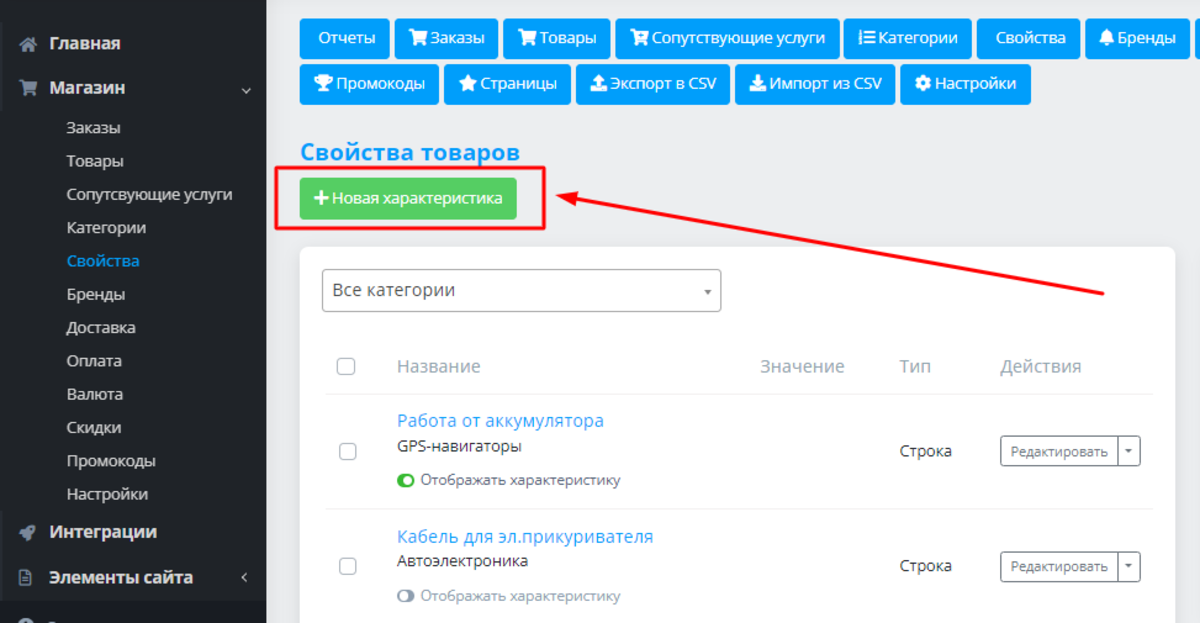
Теперь перед вами форма, при заполнении которой вы можете создать и описать свойство той или иной группы товаров. В верхней ее части — ряд иконок, которые позволяют управлять активностью этой функции. Яркие пиктограммы означают, что функция активирована. «Туманные» маркируют неактивные возможности: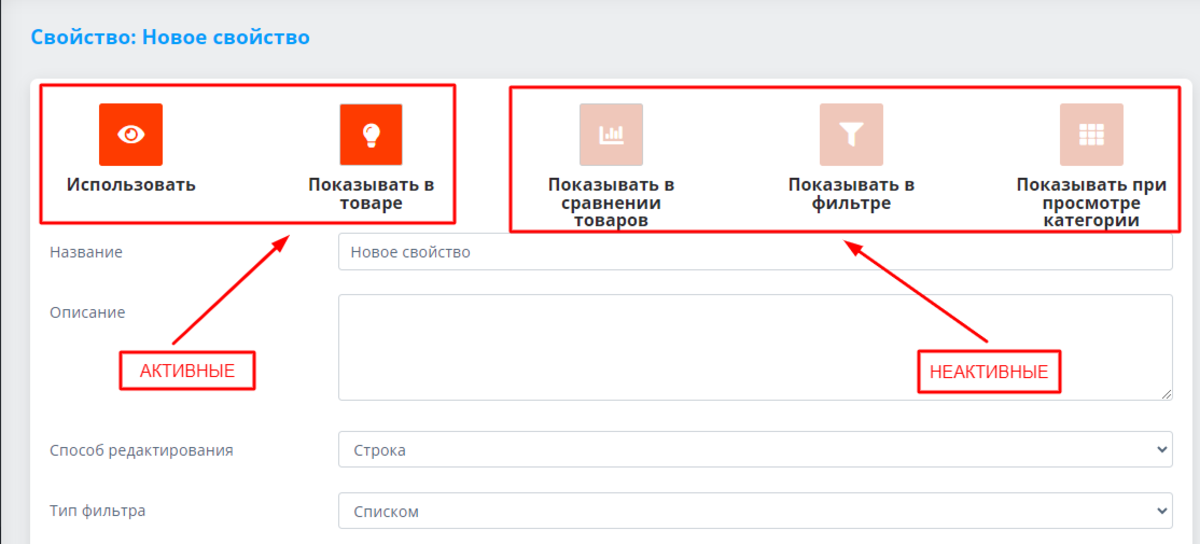
Чтобы активированную иконку сделать неактивной (или наоборот), нужно просто нажать на нее 1 раз. Смена статуса отобразится сменой яркости изображения.
Далее необходимо заполнить поля «НАЗВАНИЕ», «ОПИСАНИЕ», выбрать способ редактирования, тип фильтра и единицу измерения: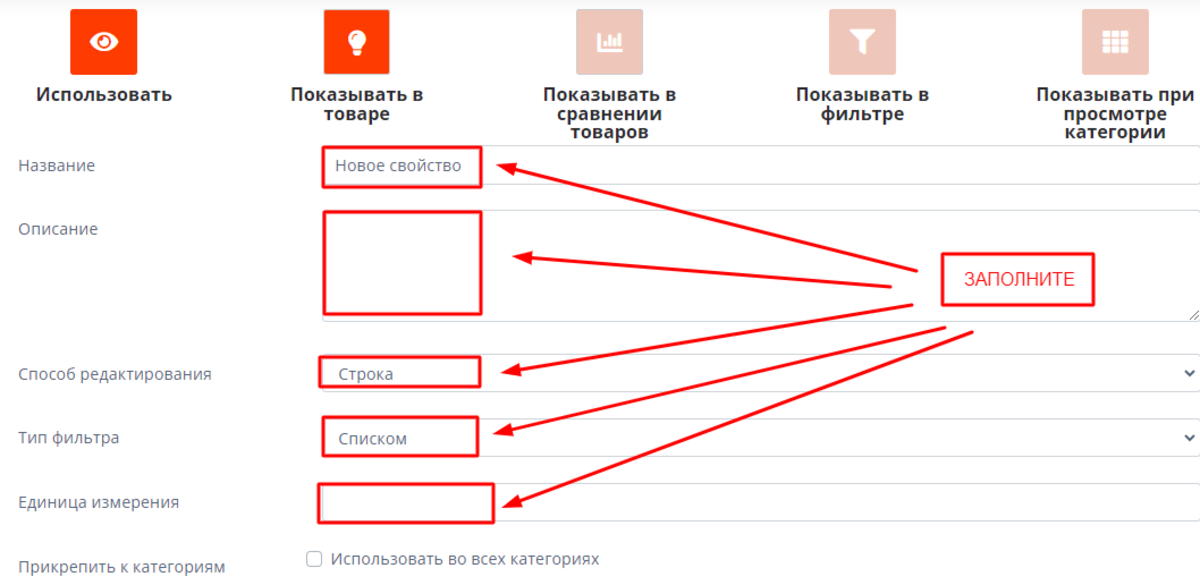
И в завершение выбираем категории, в товарах которых это свойство будет отображаться. Если вы хотите, чтобы оно читалось абсолютно во всех категориях, поставьте галочку в этом пункте: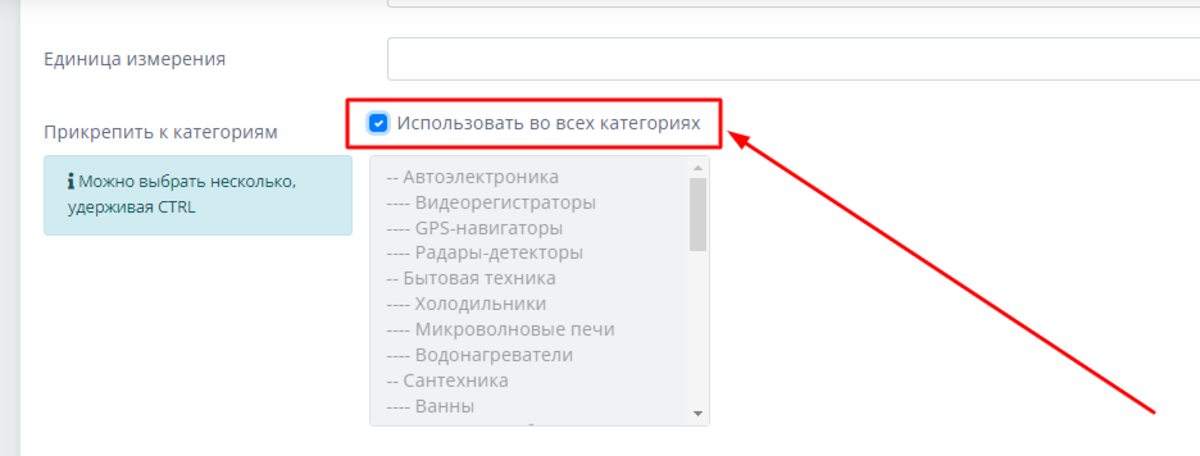
Если свойство должно отображаться в одной или нескольких категориях товаров, воспользуйтесь списком (для выбора нескольких пунктов используйте клавишу Ctrl):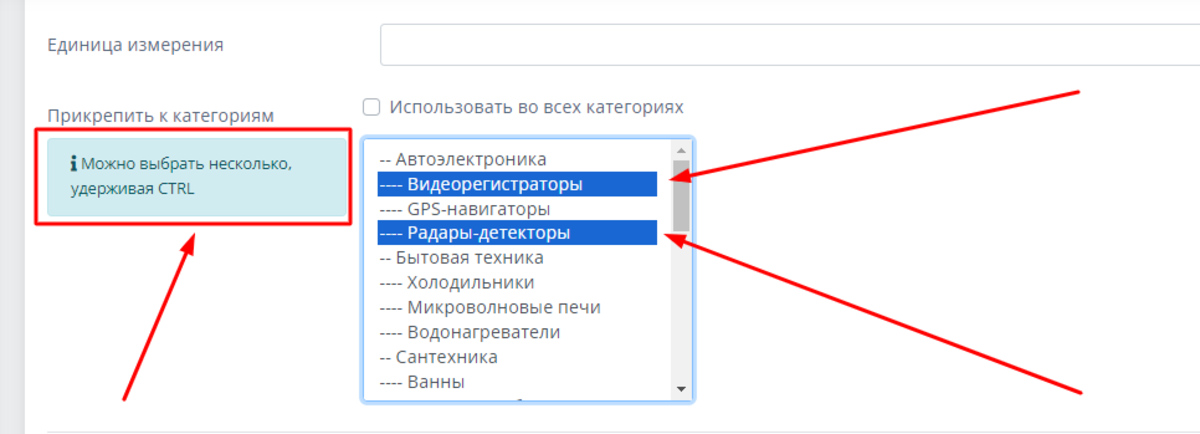
После того, как убедились в правильности заполнения формы, обязательно нажмите кнопку «СОХРАНИТЬ». Если где-то ошиблись или передумали, нажмите «ОТМЕНА»: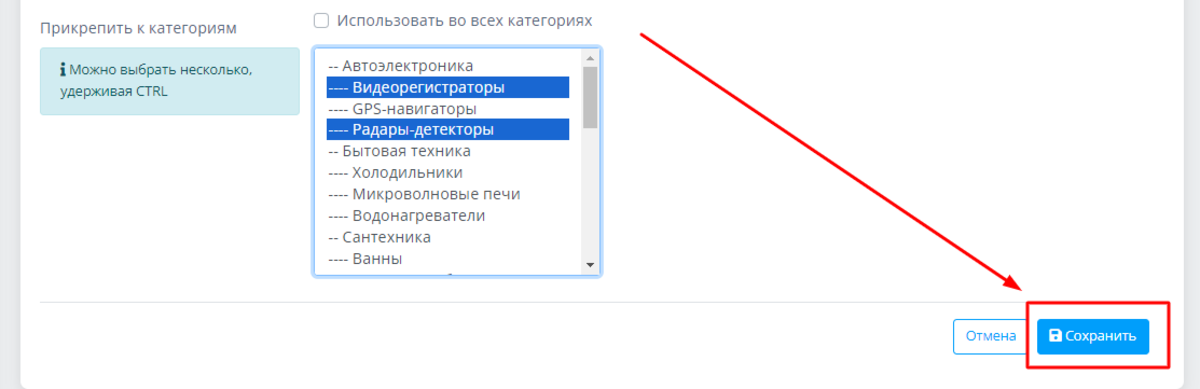
Выбор категории
Следующий блок позволяет выбрать, с какой категорией вы будете работать. Он представляет собой строку поиска с выпадающим списком. Выберите нужную категорию: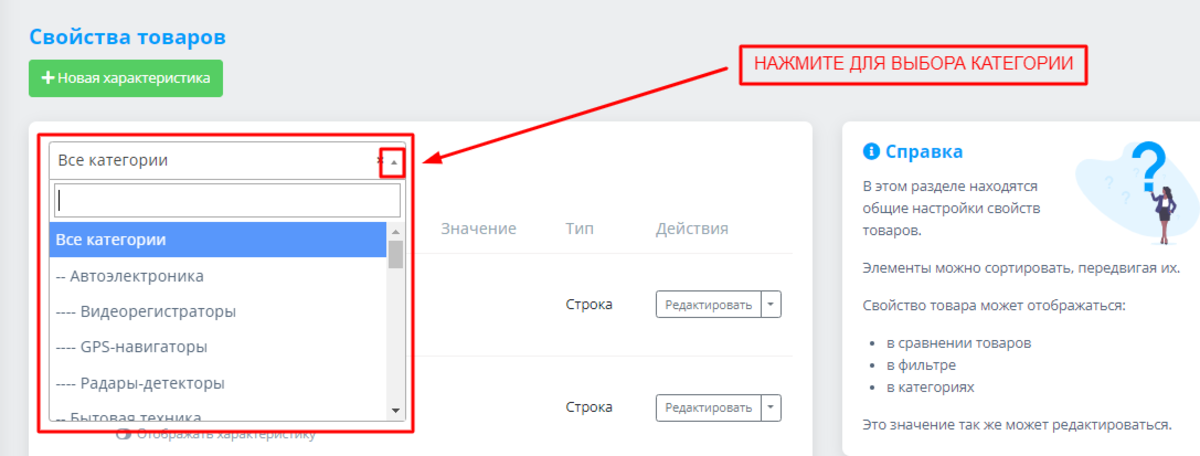
После нажатия на нужное вам наименование категории на экран выведется таблица с теми свойствами, которые присутствуют в относящихся к ней товарах. Это упрощает управление ими: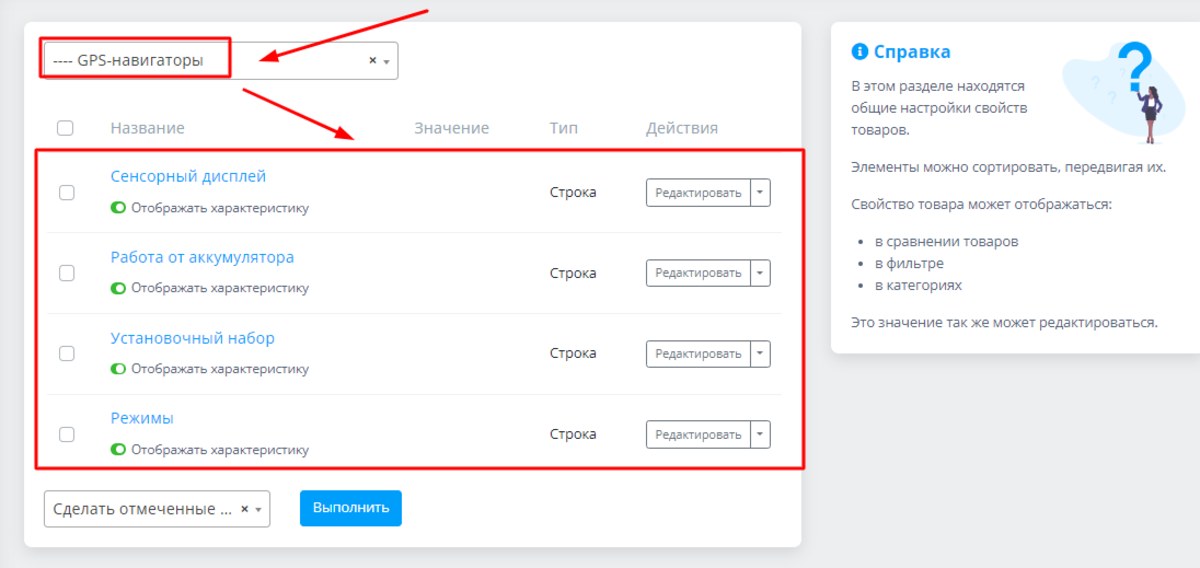
Основная таблица
Первая колонка позволяет выполнять различные действия с одной или несколькими характеристиками. Для этого поставьте отметки на нужных строчках и выберите действие из выпадающего списка под таблицей. Нажмите кнопку «ВЫПОЛНИТЬ»: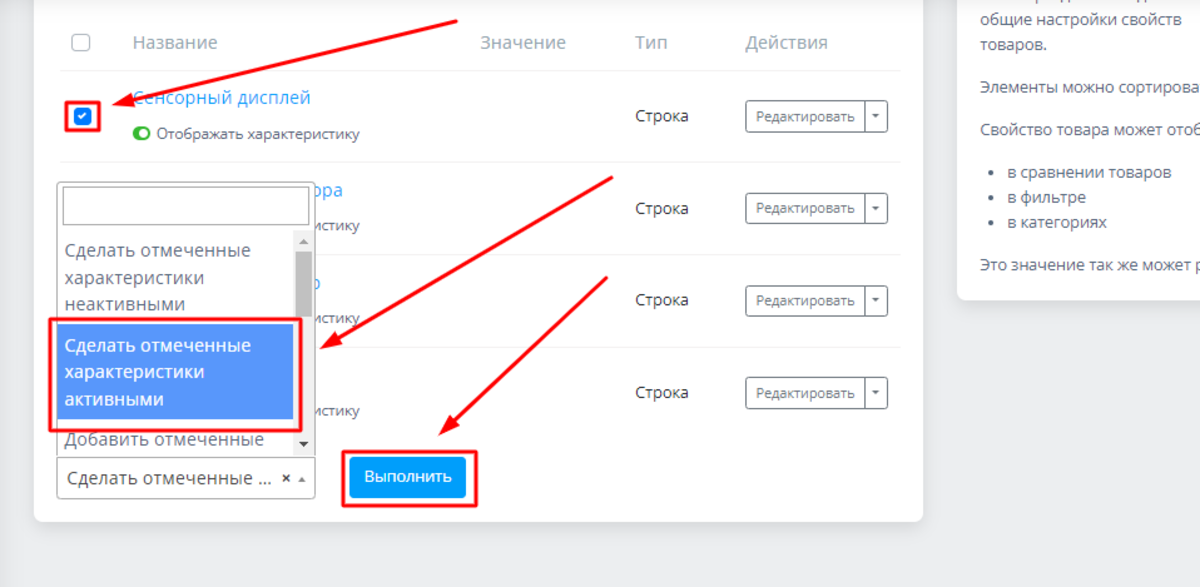
Иконки в колонке «Действия» позволяют просматривать, редактировать и удалять информацию о свойствах в карточках отдельных товаров. Для доступа к этим функциям нажмите «флажок» справа от кнопки «РЕДАКТИРОВАТЬ», после чего выставьте переключатели в нужное положение: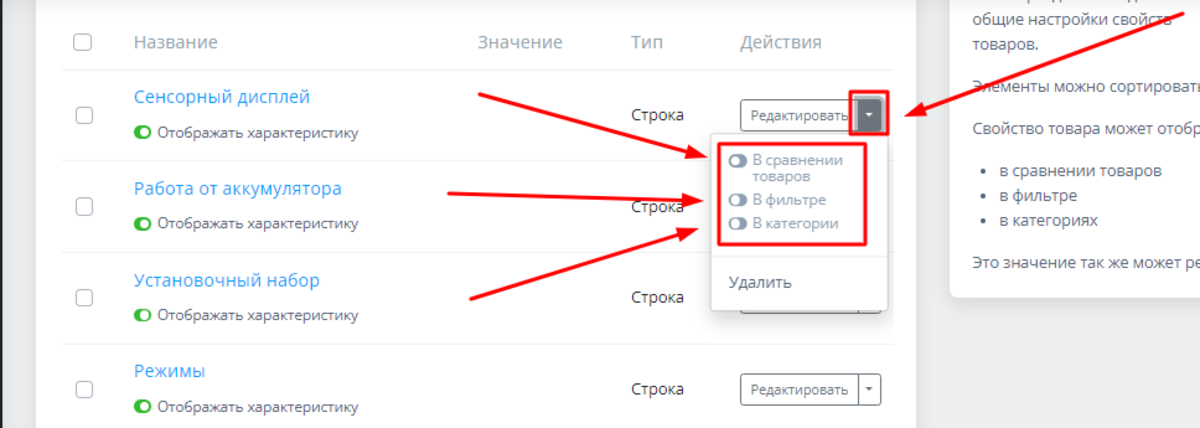
Вы также можете удалить лишнюю или ошибочно введенную характеристику. Для этого в том же выпавшем меню выберите последний пункт «УДАЛИТЬ»: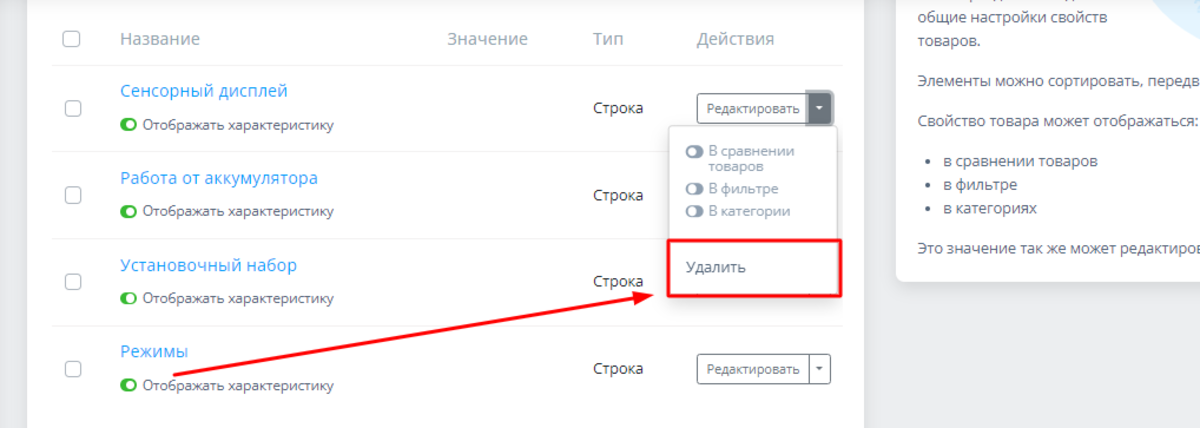
Чтобы избежать безвозвратной потери информации из-за ошибки или невнимательности, для начала откроется проверочная форма. Если вы действительно решили удалить выбранную характеристику, нажмите «ДА». Если поняли, что ошиблись, нажмите «ОТМЕНА»: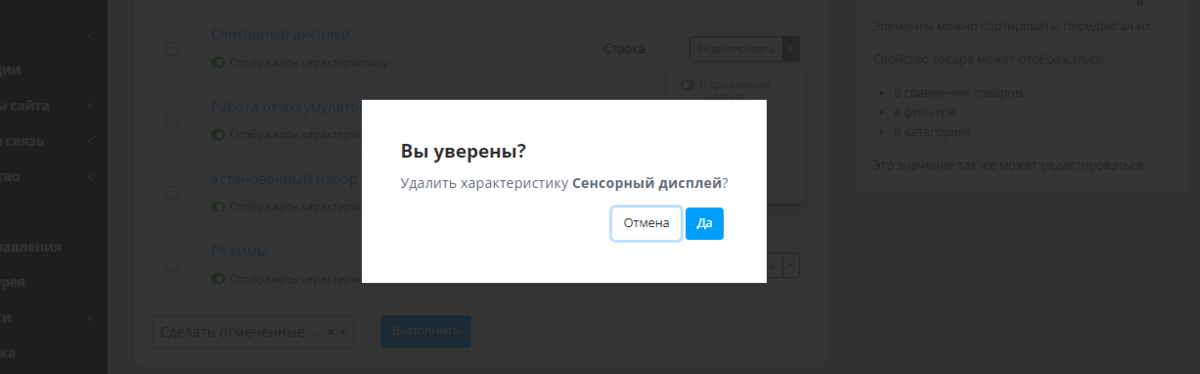
Обязательно используйте возможности сервиса интернет-коммерции и предоставьте своим потенциальным покупателям максимум информации о товаре. За счет того, что эта функция предельно автоматизирована, ваше время существенно экономится.
Потому что 1os — это просто!
